Помощь по интеграции с интернет-магазином на платформе WebAsyst Shop-Script
Выберете подходящий для вас вариант:
- Вариант 1. В Класс365 нет товаров и в WebAsyst нет товаров (учет в Класс365)
- Вариант 2. В Класс365 нет товаров, а в WebAsyst есть товары (учет в Класс365)
- Вариант 3. В Класс365 нет товаров, а в WebAsyst есть товары (учет в WebAsyst)
- Вариант 4. В Класс365 есть товары, а в WebAsyst нет товаров (учет в Класс365)
- Вариант 5. В Класс365 есть товары и в WebAsyst есть товары (учет в Класс365)
Вариант 1. В Класс365 нет товаров и в WebAsyst нет товаров (учет в Класс365)
Вы хотите начать работать в Класс365 и в интернет-магазине WebAsyst. Работа с товарами будет производиться в Класс365.
- Создайте свою базу в Класс365.
- Для того, чтобы вести учет и обрабатывать заказы в Класс365, выберите в главном меню раздел «Справочники» и заполните справочники «Товары» и «Контрагенты» (можно заполнить вручную или импортировать из Excel*).
- Введите остатки по складам, либо оформите поступление товаров.
- Создайте магазин на сайте http://www.webasyst.ru/
- Настройте интеграцию с интернет магазином в Класс365
В аккаунте (управлении магазином) «WebAsyst» перейдите на вкладку «Магазин» в подменю «Инструменты – 1С». Найдите «Обмен данными с 1С» и нажмите кнопку «Включить».
В системе Класс365 над главным меню нажмите на кнопку «Администрирование» выберите пункт Интеграция с интернет-магазинами, нажмите «Добавить», в появившейся форме в строке CMS сайта выберете «WebAsyst»и подставьте:
Адрес сайта - Адрес сайта из параметров соединения в WebAsyst
Логин - Пользователь из параметров соединения в WebAsyst
Пароль - Пароль из параметров соединения в WebAsyst
Проверьте подключение.
- Настройте параметры выгрузки товаров и загрузки заказов:
тип цен, организацию, группы товаров, статус, к какой организации привязывать заказ, учет НДС.
- Для того, что бы товары появились в WebAsyst, нажмите кнопку «Выгрузить сейчас». На сайте появятся Ваши товары.
Если Вы хотите проверить правильность работы системы, оформите пробный заказ в управлении WebAsyst. Для того, чтобы Ваши заказы отобразились в Класс365, в форме «Интеграция с интернет-магазином» нажмите «Загрузить сейчас».
- В главном меню выберите раздел «Продажи» в открывшемся подменю нажмите на «Заказы покупателей». Там будет сформирован заказ с соответствующим набором товаров и суммой, а во вкладке «Контрагенты» создан новый контрагент с данными Вашего покупателя.
*При импорте товаров в Класс365 из файла формата Excel, в системе создается папка «импортированные». Из нее Вы можете перенести товары в любую группу, чтобы не путаться при выгрузке товаров в интернет-магазин.
Вариант 2. В Класс365 нет товаров, а в WebAsyst есть товары (учет в Класс365)
У Вас уже есть интернет-магазин WebAsyst с товарами и вы только начинаете работать с Класс365. Работа с товарами будет производиться в Класс365.
- Создайте свою базу в Класс365.
Заполните данные об организации. В разделе главного меню «Справочники» заполните справочник «Контрагенты».
- Перенесите базу товаров из WebAsystв Класс365.
Для этого на сайте в Магазин – Продукты – Экспорт отметьте галочками нужные Вам категории товаров и нажмите «Экспортировать продукты».
- Сформируйте прайс-лист в формате .xls с параметрами:
-Артикул / код на складе
-наименование краткое и полное
-ставка НДС
-единица измерения
-цена
Обязательными полями являются артикул или код на складе, наименование, единица измерения. Все остальные параметры загружаются на ваше усмотрение, если их нет в документе, то вы сможете их добавить непосредственно в системе.
- Импортируйте товары в систему.
Над главным меню нажмите на кнопку «Администрирование» выберите пункт «Импорт и экспорт». Нажмите кнопку «Новый импорт товаров».
- Нажмите на кнопку «Выбрать файл» и выберите заранее подготовленный файл в формате .xls
- В окне появится информация, содержащаяся в файле
- Над каждой колонкой в выпадающем списке выберите соответствующее ей значение.
- Нажмите кнопку «Загрузить товары».
- Товары загружены и находятся в справочнике «Товары», в группе «импортированные».
Так же с помощью импорта выбрав в выпадающем списке «Цена продажа» вы сформируете продажный прайс-лист с указанными ценами в загружаемом файле.
Выбор колонок прайс листа:
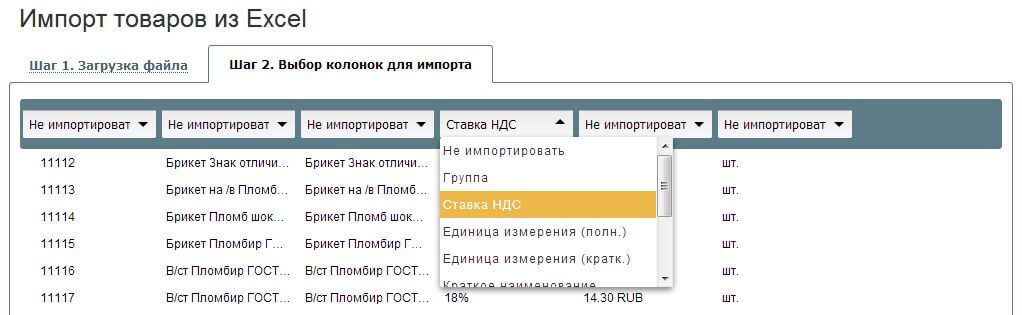
- Введите остатки товаров по складам
- Над главным меню нажмите на кнопку «Администрирование» выберите пункт «Интеграция с интернет магазинами» и нажмите «Добавить». Из выпадающего списка выберете WebAsyst.
В аккаунте (управлении магазином) WebAsyst перейдите на вкладку «Магазин» в подменю Инструменты – 1С. Найдите пункт «Обмен данными с 1С» и нажмите кнопку «Включить».
В системе Класс365 внесите данные:
Адрес сайта - Адрес сайта из параметров соединения в WebAsyst
Логин - Пользователь из параметров соединения в WebAsyst
Пароль - Пароль из параметров соединения в WebAsyst
Проверьте подключение.
- Настройте параметры выгрузки товаров и загрузки заказов:
тип цен, организацию, группы товаров, статус, к какой организации привязывать заказ, учет НДС.
Для того, что бы товары появились в WebAsyst, нажмите кнопку «Выгрузить сейчас». На сайте появились Ваши товары.
- Если Вы хотите проверить правильность работы системы, оформите пробный заказ в управлении WebAsyst. Для того, чтобы Ваши заказы отобразились В Класс365, в форме «Интеграция с интернет-магазином» нажмите «Загрузить сейчас»
- В главном меню выберите раздел «Продажи» в открывшемся подменю нажмите на «Заказы покупателей». Там будет сформирован заказ с соответствующим набором товаров и суммой, а во вкладке «Контрагенты» создан новый контрагент с данными Вашего покупателя.
Вариант 3. В Класс365 нет товаров, а в WebAsyst есть товары (учет в WebAsyst)
У Вас уже есть интернет-магазин WebAsyst с товарами и вы только начинаете работать с Класс365. Работа с товарами будет производиться в WebAsyst. В Класс365 будут только обрабатываться заказы из WebAsyst.
- Настройте интеграцию с интернет-магазином WebAsyst.
Для этого над главным меню нажмите на кнопку «Администрирование» выберите пункт «Интеграция с интернет магазинами» и нажмите «Добавить». Из выпадающего списка выберете WebAsyst и настройте подключение.
В аккаунте (управлении магазином) WebAsyst перейдите на вкладку «Магазин» в подменю Инструменты – 1С. Найдите «Обмен данными с 1С» и нажмите кнопку «Включить».
В системе Класс365 в форму «Интеграция с интернет магазинами» внесите данные:
Адрес сайта - Адрес сайта из параметров соединения в WebAsyst
Логин - Пользователь из параметров соединения в WebAsyst
Пароль - Пароль из параметров соединения в WebAsyst
Проверьте подключение.
- Если Вы хотите проверить правильность работы системы, оформите пробный заказ в управлении WebAsyst. Для того, чтобы Ваши заказы отобразились в Класс365, в форме «Интеграция с интернет-магазином» нажмите «Загрузить сейчас»
- В главном меню выберите раздел «Продажи» в открывшемся подменю нажмите на «Заказы покупателей». Там будет сформирован заказ с соответствующим набором товаров и суммой, а во вкладке «Контрагенты» создан новый контрагент с данными Вашего покупателя.
Вариант 4. В Класс365 есть товары, а в WebAsyst нет товаров (учет в Класс365)
Вы уже работаете в Класс365, и хотите подключить интернет-магазин WebAsyst. Работа с товарами будет производиться в Класс365.
- Создайте магазин на сайте http://www.webasyst.ru/
Настройте интеграцию с интернет магазином в Класс365:
В аккаунте (управлении магазином) WebAsyst перейдите на вкладку «Магазин» в подменю Инструменты – 1С. Найдите «Обмен данными с 1С» и нажмите кнопку «Включить».
В системе Класс365 в форму «Интеграция с интернет магазинами» внесите данные:
Адрес сайта - Адрес сайта из параметров соединения в WebAsyst
Логин - Пользователь из параметров соединения в WebAsyst
Пароль - Пароль из параметров соединения в WebAsyst
Проверьте подключение.
- Настройте параметры выгрузки товаров и загрузки заказов:
тип цен, организацию, группы товаров, статус, к какой организации привязывать заказ, учет НДС.
Для того, что бы товары появились в WebAsyst, нажмите кнопку «Выгрузить сейчас». На сайте появились Ваши товары.
- Если Вы хотите проверить правильность работы системы, оформите пробный заказ в управлении интернет-магазином. Для того, чтобы Ваши заказы отобразились В Класс365, в форме «Интеграция с интернет-магазином» нажмите «Загрузить сейчас»
- В главном меню выберите раздел «Продажи» в открывшемся подменю нажмите на «Заказы покупателей». Там будет сформирован заказ с соответствующим набором товаров и суммой, а во вкладке «Контрагенты» создан новый контрагент с данными Вашего покупателя.
Вариант 5. В Класс365 есть товары и в WebAsyst есть товары (учет в Класс365)
Вы уже работаете в Класс365 и у вас есть интернет-магазин WebAsyst с товарами. Работа с товарами будет производиться в Класс365.
- Настройте интеграцию с интернет-магазином.
Для этого в Администрирование-Интеграция с интернет магазинами нажмите «Добавить». Из выпадающего списка выберете WebAsyst и настройте подключение:
В аккаунте (управлении магазином) WebAsyst перейдите на вкладку Магазин в подменю Инструменты – 1С.
Найдите Обмен данными с 1С и нажмите кнопку «Включить».
В системе Класс365 в форму «Интеграция с интернет магазинами» внесите данные:
Адрес сайта - Адрес сайта из параметров соединения в WebAsyst
Логин - Пользователь из параметров соединения в WebAsyst
Пароль - Пароль из параметров соединения в WebAsyst
Проверьте подключение.
- Перенесите базу товаров из интернет-магазина в Класс365.
Для этого на сайте в Магазин – Продукты – Экспорт отметьте галочками нужные Вам категории товаров и нажмите «Экспортировать продукты».
Выгрузите товары, имеющиеся в системе, в WebAsyst.
Для этого в форме «Интеграция с интернет-магазином» настройте параметры выгрузки (Группа товаров/все товары) и нажмите «Выгрузить сейчас». Товары отображаются на сайте.
- Импортируйте товары из WebAsystв систему.
Сформируйте прайс-лист в формате .xls с параметрами:
-Артикул / код на складе
-наименование краткое и полное
-ставка НДС
-единица измерения
-цена
Обязательными полями являются артикул или код на складе, наименование, единица измерения. Все остальные параметры загружаются на ваше усмотрение, если их нет в документе, то вы сможете их добавить непосредственно в системе.
- Над главным меню нажмите на кнопку «Администрирование» выберите пункт «Импорт и экспорт». Нажмите кнопку «Новый импорт товаров».
- Нажмите на кнопку «Выбрать файл» и выберите заранее подготовленный файл в формате .xls
- В окне появилась информация, содержащаяся в файле
- Над каждой колонкой в выпадающем списке выберите соответствующее ей значение
- Нажмите кнопку «Загрузить товары»
- Товары загружены и находятся в справочнике «Товары», группа «Импортированные».
Так же с помощью импорта выбрав в выпадающем списке «Цена продажа» вы сформируете продажный прайс-лист с указанными ценами в загружаемом файле.
Выбор колонок прайс-листа:
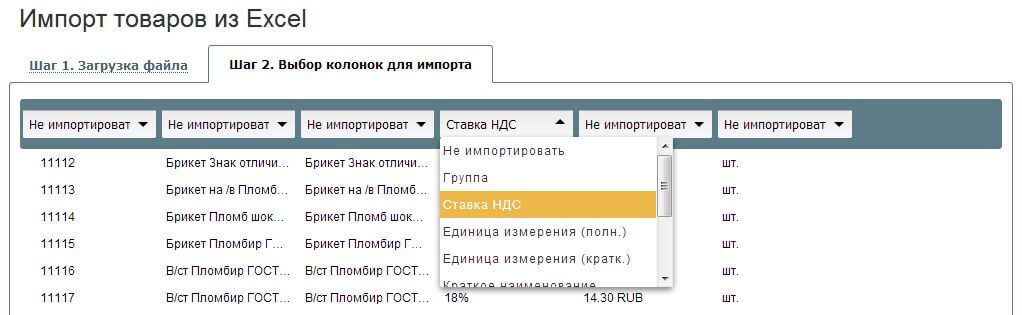
- Введите остатки товаров по складам
Теперь в системе Класс365 и в WebAsyst отображены все товары, которые вы реализуете.
Разделы справки:
- Продажи
- Покупки
- Склады
- Розница
- Финансы
- CRM
- Компания
- Справочники
- Отчеты
- Администрирование
- Интерфейс
- F.A.Q.
Техническая поддержка
Email: support@mail.business.ru
Skype: class365
Разделы справки:
- Продажи
- Покупки
- Склады
- Розница
- Финансы
- CRM
- Компания
- Справочники
- Отчеты
- Администрирование
- Интерфейс
- F.A.Q.
Техническая поддержка
Email: support@mail.business.ru
Skype: class365




